โดย อาชา นายัค
เกมคอนโซล Xbox เป็นความสุขของนักเล่นเกม ด้วย Series X และ Series S ใหม่ การเล่นเกมจึงเกือบจะเป็นประสบการณ์ที่เหมือนจริง คอนโทรลเลอร์สำหรับ Xbox เป็นเครื่องมือหลักในการสัมผัสกับเอฟเฟกต์เกม มีบางครั้งที่การเชื่อมต่อคอนโทรลเลอร์ถูกตัดออกหรือเกิดข้อผิดพลาดขณะพยายามเชื่อมต่อคอนโทรลเลอร์กับคอนโซลหลัก ซึ่งอาจเกิดจากปัญหาต่างๆ ที่เกี่ยวข้องกับการจับคู่ นี้สามารถเอาชนะได้ด้วยขั้นตอนง่ายๆ
รีเซ็ตคอนโทรลเลอร์สำหรับ Xbox Series S หรือ Xbox Series X
ขั้นตอนที่ 1: ปิดคอนโทรลเลอร์โดยกด Xboxปุ่ม บนตัวควบคุมไม่กี่วินาที

ขั้นตอนที่ 2: บนหน้าจอ ไปที่ ปิดคอนโทรลเลอร์ แล้วกด ปุ่ม A เพื่อเลือกตัวเลือก
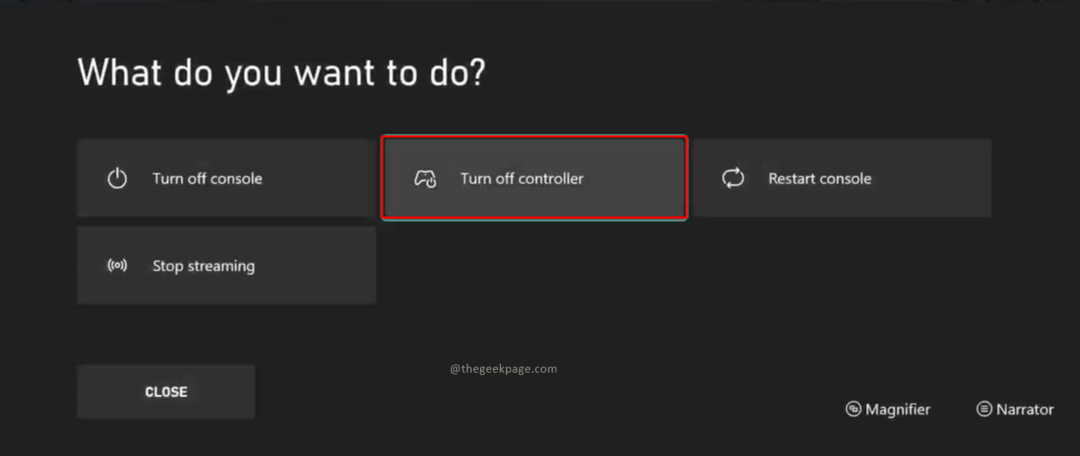
บันทึก: หากคุณกดปุ่ม Xbox ค้างไว้ ตัวควบคุมจะปิดด้วยเช่นกัน ไม่จำเป็นต้องเลือกตัวเลือก "ปิดตัวควบคุม" จากหน้าจอ คุณมีทั้งสองทางเลือก เลือกตามความต้องการของคุณ ไฟจะปิดปุ่ม Xbox จำนวนมากเพื่อระบุว่าคอนโทรลเลอร์ปิดอยู่
ขั้นตอนที่ 3: เชื่อมต่อคอนโทรลเลอร์กับพีซีเครื่องอื่น
ขั้นตอนที่ 4: ตอนนี้เปิดคอนโซล Xbox Series S/Xbox Series S ของคุณโดยกด ปุ่ม Xbox บนคอนโซล
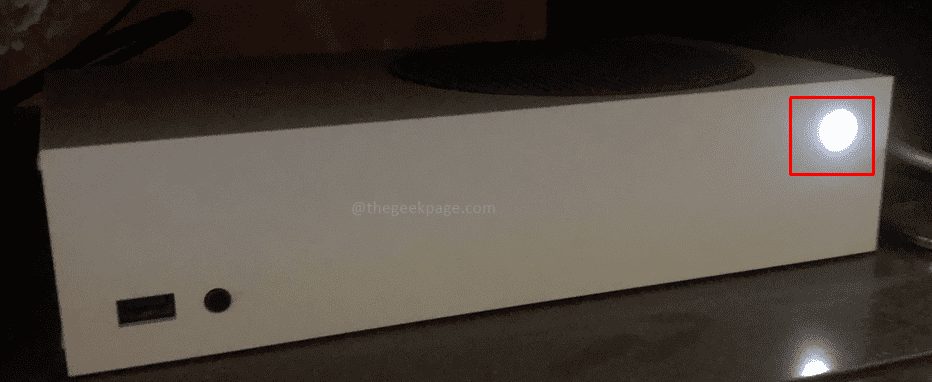
ขั้นตอนที่ 5: กด ปุ่มจับคู่ บนคอนโซล

บันทึก: ไฟคอนโซลจะเริ่มกะพริบแสดงว่ากำลังค้นหาเพื่อจับคู่กับอุปกรณ์ที่เข้ากันได้ เช่น คอนโทรลเลอร์
ขั้นตอนที่ 6: ตอนนี้กด ปุ่ม Xbox บนตัวควบคุม

ขั้นตอนที่ 7: กด ปุ่มจับคู่ บนคอนโทรลเลอร์เพื่อเปิดใช้งานการจับคู่
บันทึก: ไฟรอบปุ่ม Xbox จะกะพริบต่อไปจนกว่าจะจับคู่กับอุปกรณ์ที่รองรับ เช่น คอนโซล แล็ปท็อป หรือมือถือ

ทั้งคอนโซล Xbox Series S/Xbox Series X และคอนโทรลเลอร์จะกะพริบต่อไปจนกว่าการจับคู่จะเสร็จสิ้น อาจใช้เวลาสักครู่ เมื่อจับคู่เสร็จแล้ว ไฟทั้งสองดวงจะหยุดกะพริบและยังคงนิ่งอยู่ ตอนนี้คุณมีอิสระที่จะใช้คอนโทรลเลอร์เพื่อสนุกกับเกมบนคอนโซลของคุณ มีความสุขกับการเล่นเกม!
![วิธีแก้ไขข้อผิดพลาด Xbox XBOS3008 [6 ขั้นตอนง่าย ๆ]](/f/efb7f80adef2233b80788a1236d666f6.jpg?width=300&height=460)

